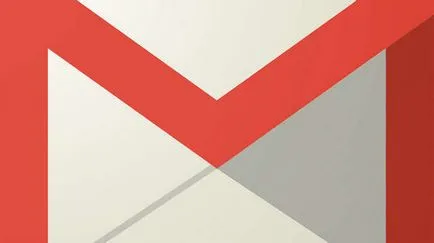Cum se configurează oprire calculator timer Windows 7, 8, 10, utilizați linia de comandă, cronometrul
Unelte pentru Windows timer
Cel mai simplu și simplu mod de a opri cronometrul PC - utilizați comenzile standard Windows care trebuie să fie introduse în linia de comandă. Echipa de bază - «închidere». combinație cu celelalte vă permite să configurați flexibil calculatorul oprit la timp. Cele mai necesare comenzi suplimentare:
- / S - este proiectat pentru a opri calculatorul.
- / R - este conceput pentru a reporni computerul.
- / H - face ca PC-urile intră în modul inactiv.
- / F - închide forțat toate programele deschise fără a notifica utilizatorul, în același timp.
- / T - este proiectat pentru a seta timpul OFF (în secunde).
Pentru a activa cronometrul de oprire PC-ul în linia de comandă trebuie să introduceți comanda de bază și să adăugați parametrii / s și / t. Nu uitați să adăugați la sfârșitul off timp în secunde. Dacă vrem să opriți calculatorul după 2 minute. rândul final va fi: «închidere / s / t 120"

Cu această comandă, nu puteți porni doar de pe PC-ul, dar, de asemenea, să-l reporni. Apoi, comanda inițială în loc de / s, introduceți / r. Pentru a face oprirea sau reporni instantaneu, adăugați parametrul / f. Apoi, echipa de finală va arăta astfel: «închidere / s / f / t 120" .
Principalul dezavantaj al acestei metode - este potrivit doar pentru un singur calculator de pe. Pentru a dezactiva periodice (de exemplu, zilnic) pentru a conecta o altă funcție, care este construit în Windows - «Task Scheduler„.
Noi folosim Task Scheduler
Pentru a începe cu vom înțelege, în cazul în care se află. Stâlpii de planificator în "Start" - "Accesorii" - "System Tools" - "Task Scheduler" Când deschidem programul, nu veți vedea orice sarcini finalizate, creând astfel propria sa:
- Alegerea dreptul de opțiune „Crearea de bază de activități“.

- După etapele anterioare, vom vedea o fereastră deschisă a creării de sarcini. Noi introduceți numele și faceți clic pe butonul „Next“.
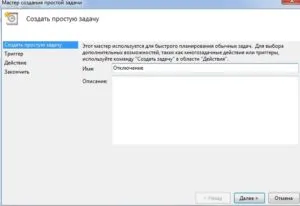
- Acum vom expune funcționarea la frecvență. Acesta poate fi realizat ca un one-off. și zilnic sau lunar.

- În continuare vom expune operațiunile de rulare
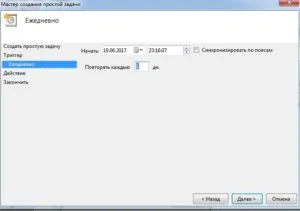
- Acum, du-te direct la modul în care computerul de închidere prescris. Rezervați o bifă în caseta „Run acest program“.

- Acum vom intra în comanda de închidere, și se adaugă la acesta parametrii, similar utilizând o linie de comandă.

- Un ultim pas - pentru a confirma operația. Pentru a face acest lucru, pur și simplu vom apăsa pe butonul „Finish“.

După operație, putem verifica dacă un loc de muncă este păstrată. Pentru a face acest lucru, du-te la biblioteca planificator și găsi scopul nostru:
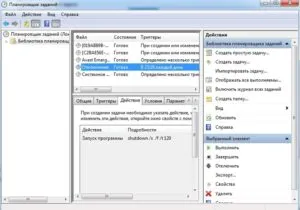
Utilizarea cronometre de software de la terți
Dacă nu sunteți mulțumit cu metodele standard de temporizator de oprire, este posibil să se recurgă la ajutorul unor programe terțe. Acestea sunt în mare parte libere și nenumărate lor, considerăm, de asemenea, cele trei selectate în mod aleatoriu.
Primul program, care a atras atenția publicului vorbitor de limbă rusă - Înțelept Auto Shutdown. Interfața este complet rusificat. design placut, de configurare nu are nevoie de competențe specifice.
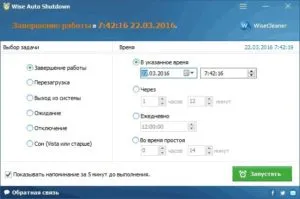
Pentru a activa temporizatorul aveți nevoie de:
- Selectați o acțiune pe care programul va efectua un cronometru. Așa cum este cazul cu instrumentele standard de Windows, putem alege să se închidă, reporniți, somn. Toate celelalte, într-un fel sau altul, se repetă de mai sus (cu excepția celor din sistem - ne trimite înapoi pentru a selecta utilizator pentru autentificare).
- Expune data, ora și frecvența. După aceea faceți clic pe butonul „Start“.
Următorul program în lista noastră - Airytec Oprirea. La fel ca în cazul precedent, programul rusificați și gratuit. Interfața nu este încărcată, există doar parametrii necesari.

Pentru a activa necesitatea numărătoarea inversă:
- Selectați programul (frecvență).
- Selectați o acțiune.
- Bifați „cererea de forță pentru a închide“ caseta.
- Apăsați pe butonul "Start".
Și ultima, cel mai puternic și personalizabil programului - poweroff. La prima vedere, se pare că este pur și simplu imposibil de înțeles de interfață, dar numai acest program vă permite să configurați orice cerințe. Toate acțiunile cheie sunt expuse în fila „cronometre“.
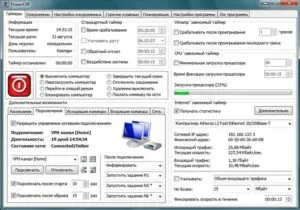
Pentru un simplu timp on-off este necesar:
Singura negativ - pentru a minimiza programul de la tava de sistem, aveți nevoie pentru a pune în mod independent, o căpușă în setările. În caz contrar, programul se va închide la momentul potrivit nu opriți computerul.
Metode pentru instalarea parola pentru arhiva
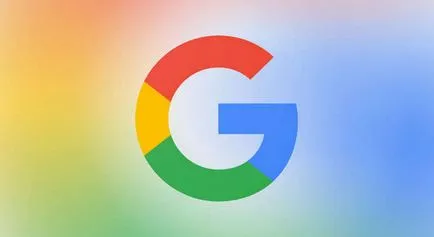

Care este sistemul de operare? Tipuri de sisteme de operare
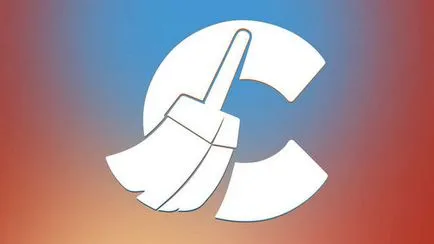
CCleaner - cum să curățați calculatorul de praf?
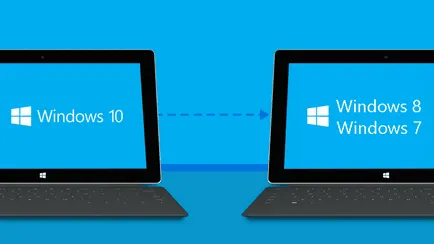
Cum să se rostogolească înapoi la Windows 10 sau Windows 7 8.1
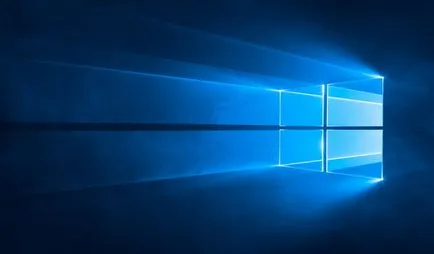
Conturi și siguranța familiei pentru Windows 10

Cum de a înregistra Yandex Mail
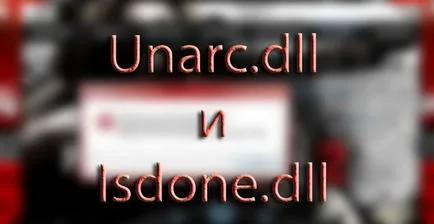
Cum de a stabili bug-uri și isdone.dll unarc.dll